장면 전환은 비디오가 장면과 장면 사이를 부드럽게 이동할 수 있도록 하는 창의적인 효과입니다. 동영상 편집자는 시간 경과를 보여주거나 단순히 시청자의 참여를 유도하는 등 다양한 이유로 전환을 사용합니다. 트랜지션을 잘 사용하면 시청자가 트랜지션이 진행되고 있다는 것을 알아차리지 못합니다.
다행히도 DaVinci Resolve에는 이미 사전 제작된 비디오 트랜지션을 사용할 수 있는 소프트웨어가 있어 트랜지션을 추가하기가 매우 쉽습니다. 타임라인에 드래그 앤 드롭하는 것만큼이나 간단합니다.
편집 페이지에서 미리 만들어진 장면 전환을 찾을 수 있는 위치
동영상 편집 시간의 대부분을 DaVinci Resolve의 편집 페이지에서 보내게 되는데, 이 페이지에서 미리 만들어진 동영상 장면 전환을 선택할 수도 있습니다.
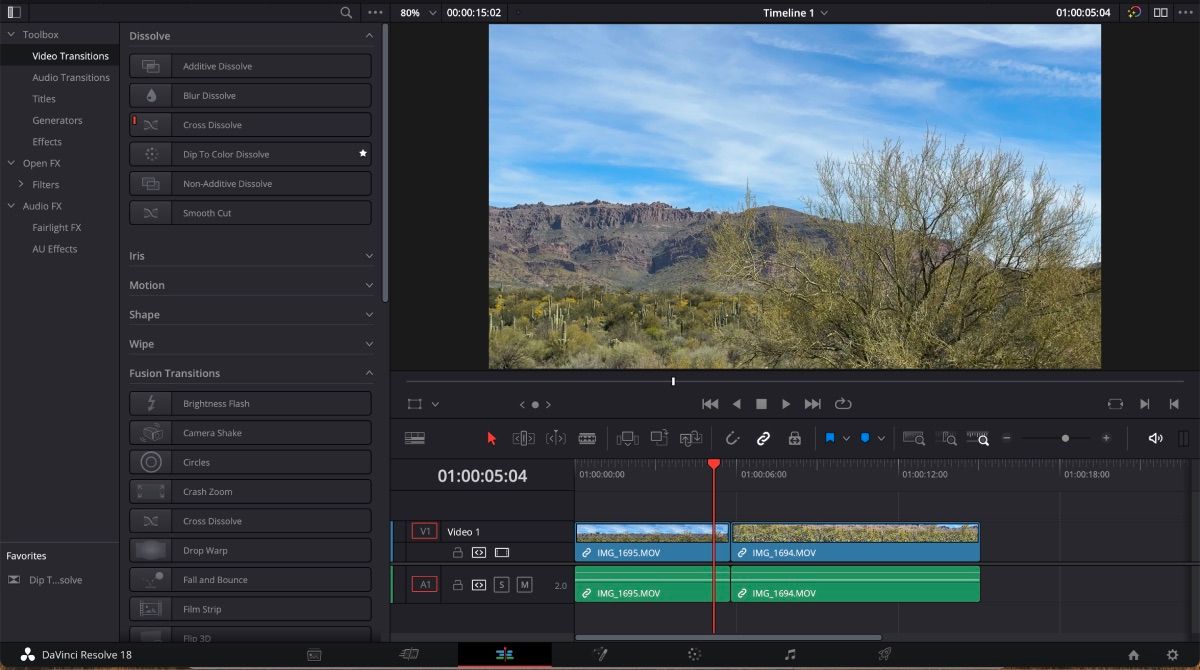
시작하려면 왼쪽 상단 도구 모음에서 효과 탭을 선택합니다. 도구 모음이 아이콘만 표시하도록 설정되어 있는 경우 효과 탭은 마술봉 아이콘으로 표시됩니다.
이 아이콘을 클릭하면 동영상에 추가할 수 있는 다양한 효과가 표시되는 창이 열립니다. 동영상 전환은 도구 상자 탭 바로 아래에 있습니다. 이 아이콘을 클릭하면 동영상에 추가할 수 있는 모든 사전 제작된 전환 효과를 볼 수 있습니다.
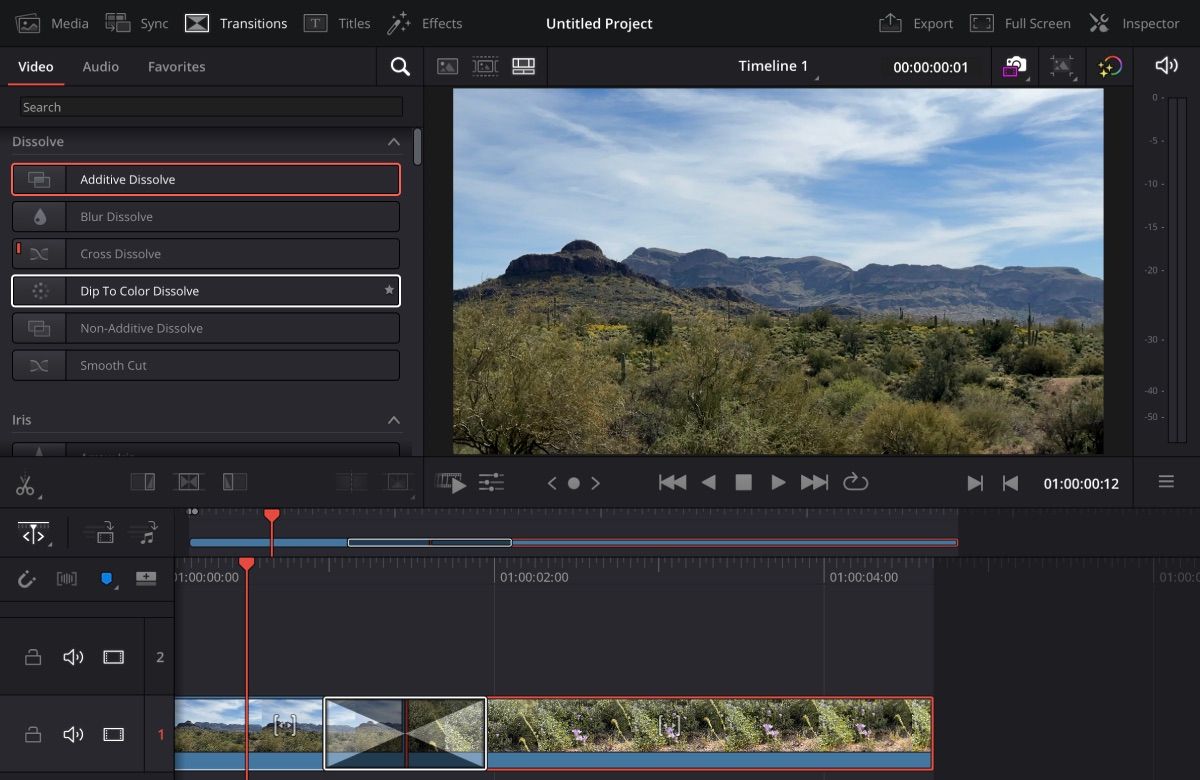
iPad에서 다빈치 리졸브를 사용하는 경우, 전환은 왼쪽 상단에 자체 탭이 있습니다.
다양한 유형의 사전 제작된 동영상 전환
전환 없이 동영상을 시청한 적이 있나요? 영상은 아무런 경고 없이 한 설정에서 다른 설정으로 잘립니다. 이로 인해 동영상 시청 경험이 산만해질 수 있습니다.
좋은 동영상 편집은 필수이며, 여기에는 동영상에 적절한 전환을 추가하는 것이 포함됩니다. 다빈치 레졸브는 다양한 유형의 사전 제작 전환을 제공하여 동영상의 전환을 보다 매끄럽게 만듭니다. 이러한 모든 전환은 동영상 편집 세계에서 중요한 위치를 차지합니다. 아이디어는 동영상의 주제와 일치하고 시청자의 관심을 끌 수 있도록 만드는 것입니다.
간단한 전환
간단한 전환의 경우 다음과 같은 다빈치 레졸브의 상위 5가지 카테고리 중 하나를 사용할 수 있습니다: 디졸브, 아이리스, 모션, 셰이프, 와이프. 이러한 효과는 전환을 과장하지 않고도 동영상에 약간의 플레어를 추가합니다. 각 카테고리에는 고유한 특성을 가진 여러 가지 옵션이 있습니다.
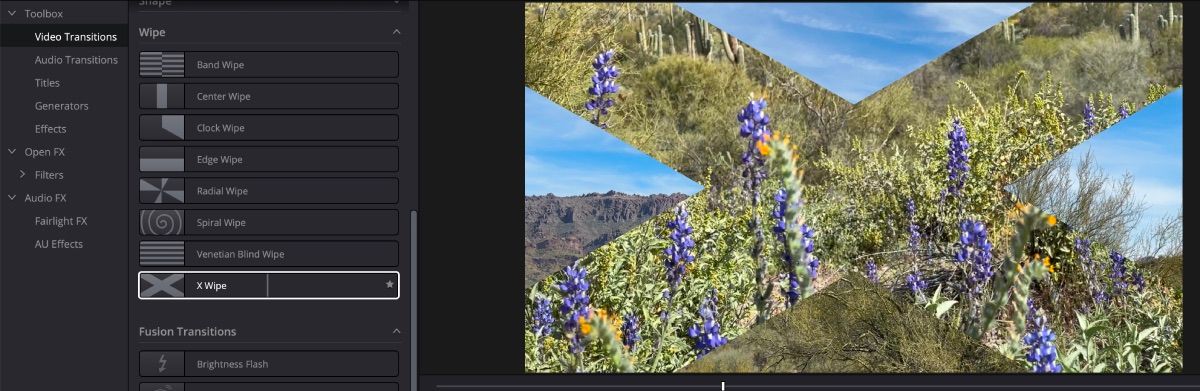
예를 들어 디졸브 전환을 사용하면 첫 번째 장면이 서서히 사라지면서 다음 장면이 나타납니다. 지우기 전환은 깔끔한 슬라이딩 효과를 사용하여 한 장면을 다른 장면으로 대체합니다.
퓨전 전환
보다 복잡한 전환을 위해 다빈치 리졸브는 퓨전 카테고리를 만들었습니다. 이 섹션의 전환에는 3D 효과가 있어 동영상에 생동감을 더할 수 있습니다.
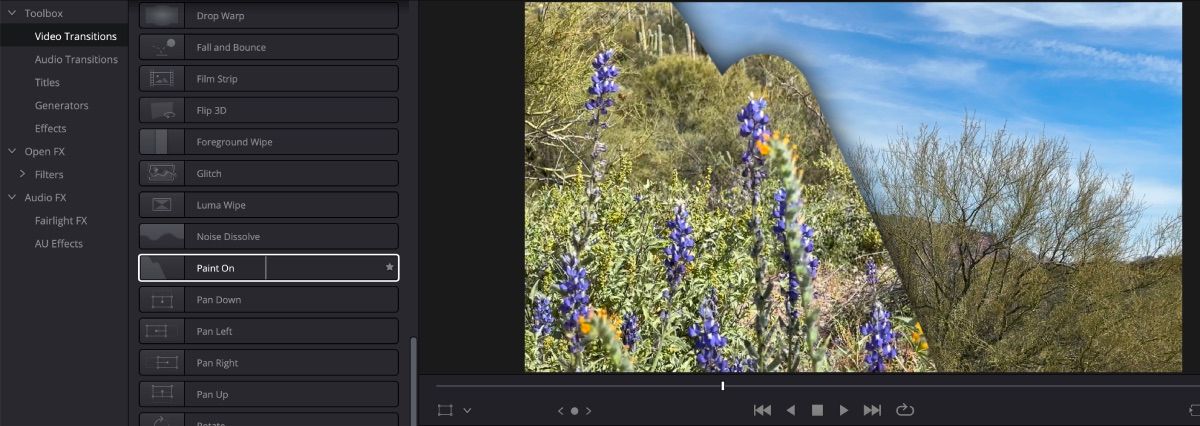
서클 전환은 물 위에 물방울이 떨어지는 것과 유사한 효과를 통해 다음 장면을 가져옵니다. 페인트온 전환은 누군가 이전 장면 위에 다음 장면을 칠하는 듯한 효과를 줍니다.
타임라인에 적용하기 전에 장면 전환이 어떻게 보일지 미리 보려면 장면 전환이 필요한 두 클립 사이에 재생 헤드를 설정하고 효과 아래에서 장면 전환 위로 커서를 이동합니다.
타임라인에 장면 전환을 배치하는 방법
사용할 장면 전환을 선택했으면 재생 헤드가 타임라인의 올바른 위치에 있으면 장면 전환을 두 번 클릭하거나 원하는 위치로 끌어서 놓을 수 있습니다.
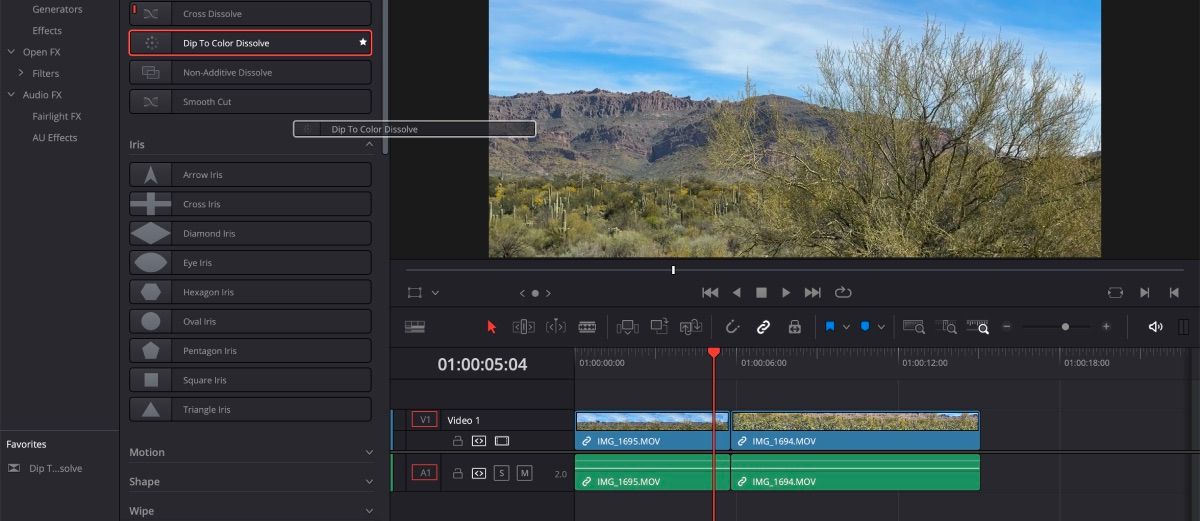
기본 길이가 너무 짧거나 긴 경우 전환 길이를 변경하는 옵션도 있습니다. 타임라인에서 전환의 시작 또는 끝 부분에 커서를 놓고 클릭한 다음 원하는 대로 크기를 조정합니다.
클립 사이에 트랜지션이 드롭되지 않으면 어떻게 하나요?
두 클립 사이에 장면 전환을 배치하려고 하는데 다빈치 리졸브가 이를 허용하지 않는 경우가 있습니다. 이는 두 클립 사이에 겹치는 부분이 있어야 하기 때문입니다. 다듬지 않은 첫 번째 클립의 끝과 다듬지 않은 두 번째 클립의 시작 부분에 장면 전환을 배치할 수 없습니다.
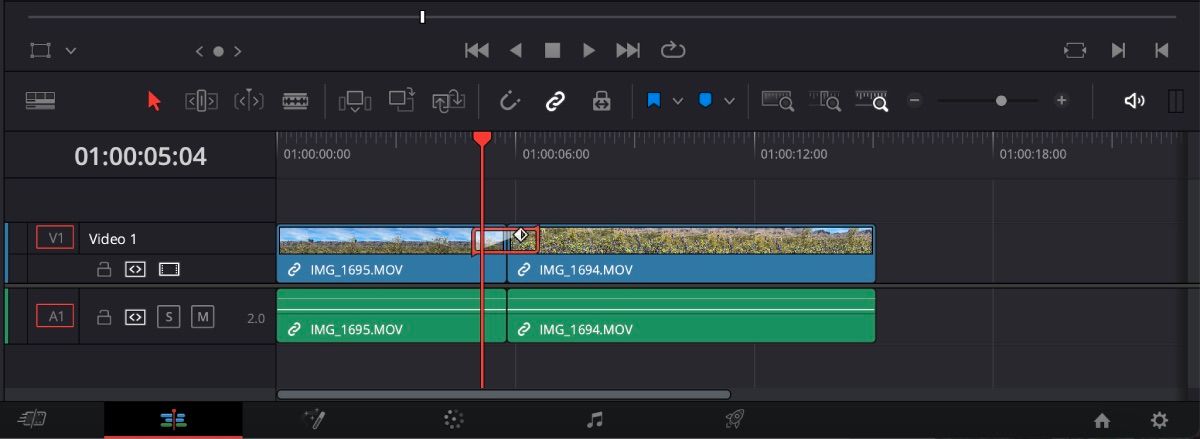
이 문제를 해결하려면 전환 타이밍을 위한 공간을 확보할 수 있도록 클립을 충분히 다듬습니다. 두 클립에서 0.5초만 잘라내도 충분합니다. 그러나 이 정도만 잘라내면 전환 길이가 1초밖에 되지 않습니다. 클립을 다듬어야 할 때는 타이밍을 염두에 두세요.
동영상에 트랜지션 추가하기
숙련된 편집자이든 이제 막 소프트웨어를 배우는 단계이든, 이러한 사전 제작된 트랜지션은 시청자가 동영상을 원활하게 시청할 수 있도록 도와줄 수 있습니다. 트랜지션을 사용하면 동영상의 제작 가치가 확실히 달라지는 것을 느낄 수 있습니다.